Dacă te afli la început de drum cu Google Slides, multitudinea de opțiuni și suplimente ar putea părea copleșitoare. Iată câteva sfaturi pentru a te familiariza cu această alternativă puternică la Microsoft PowerPoint.
Ce este Google Slides?
Dacă ai auzit deja despre Google Slides, poți trece peste această secțiune. Dacă nu, îți oferim o prezentare rapidă despre ce trebuie să știi. Vom discuta elementele de bază și te vom informa despre ce este Google Slides și cum poți începe să-l folosești imediat.
Slides este un program gratuit de prezentări, accesibil prin intermediul unui browser web, creat ca o alternativă la Microsoft Office PowerPoint. Este parte integrantă din G Suite – pachetul complet de instrumente de birou oferit de Google (deși unii utilizatori se referă la întregul pachet ca Google Docs). Celelalte servicii principale incluse în suita cloud sunt Sheets (echivalentul Excel) și Docs (echivalentul Word).
Google Slides este accesibil de pe orice dispozitiv și platformă. Ai nevoie doar de o conexiune la internet și un browser web (sau, în cazul dispozitivelor mobile, de aplicațiile dedicate Android și iOS). Google se ocupă de restul, rulând software-ul în cloud.
Slides este compatibil cu diverse tipuri de fișiere, inclusiv .ppt, .pptx, .odp, .jpg, .svg și .pdf. Acest lucru simplifică vizualizarea sau conversia fișierelor Microsoft Office direct din Google Drive, precum și inserarea imaginilor într-un diapozitiv.
Deoarece Slides este o aplicație de prezentări online, permite partajarea și colaborarea cu mai multe persoane în timp real, cu posibilitatea de a urmări modificările, revizuirile și sugestiile.
Suficientă teorie? Să trecem la practică!
Cum îți creezi un cont
Pentru a utiliza Google Slides, trebuie să ai un cont Google (un cont @gmail). Dacă ai deja unul, poți trece la secțiunea următoare. Altfel, îți vom explica cel mai simplu mod de a crea un cont Google și de a începe să folosești Slides.
Accesează accounts.google.com, apasă pe „Creează un cont”, apoi pe „Pentru mine”.
Pe pagina următoare, introdu câteva informații – nume, prenume, nume de utilizator și parolă – pentru a-ți crea contul.
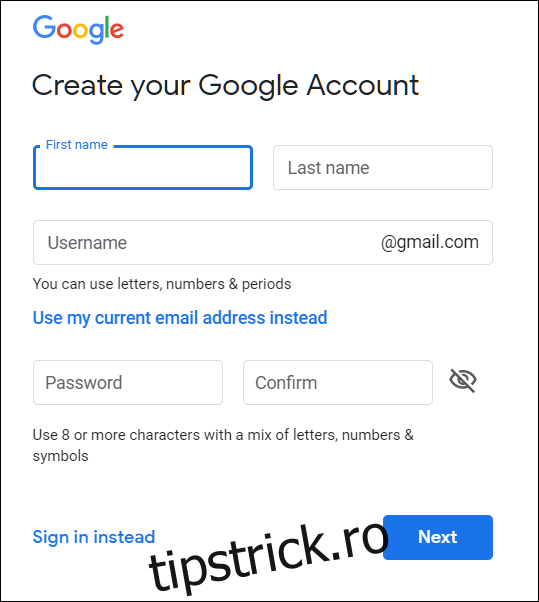
Va trebui, de asemenea, să îți verifici numărul de telefon pentru ca Google să confirme că nu ești un robot.
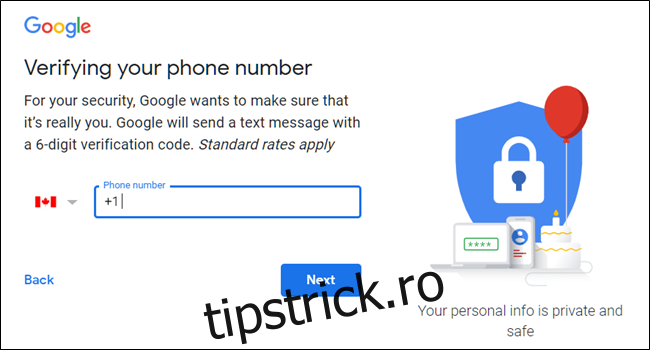
După ce îți verifici numărul de telefon, vei fi solicitat să furnizezi o adresă de e-mail de recuperare, data nașterii și sexul. De asemenea, trebuie să accepți politica de confidențialitate și termenii și condițiile. După acești pași, devii posesorul unui cont Google.
Cum creezi o prezentare nouă
Acum că ai un cont Google, este momentul să creezi prima ta prezentare. Accesează Google Slides și plasează cursorul pe pictograma „+” multicoloră din colțul din dreapta jos.
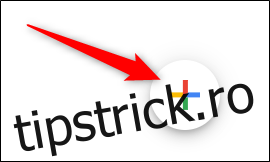
Simbolul „+” se va transforma într-o pictogramă cu un creion negru; apasă pe ea.
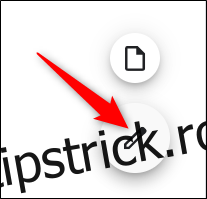
Sfat util: introdu slides.new în bara de adrese a oricărui browser și apasă Enter pentru a crea și deschide automat un document nou.
Cum importi o prezentare Microsoft PowerPoint
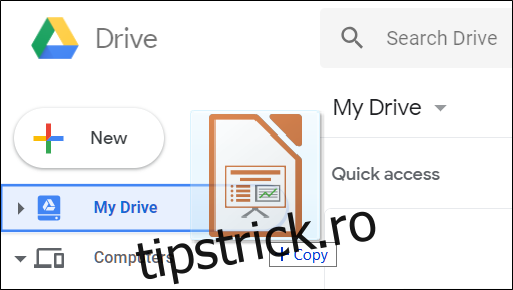
Chiar dacă ești nou în Google Slides, este posibil să ai deja o colecție de fișiere Microsoft PowerPoint pe care vrei să le folosești. În acest caz, trebuie să le încarci înainte de a le putea vizualiza. Deși este posibil să nu fie acceptate toate funcțiile și efectele avansate din prezentările PowerPoint, procesul funcționează destul de bine.
Poți importa o prezentare PowerPoint folosind Google Slides sau Google Drive. Ambele metode îți permit să tragi și să plasezi un fișier de pe computer direct în browser. Drive-ul tău stochează toate fișierele încărcate, dar pagina de pornire Slides afișează doar fișiere de tip prezentare, pentru o mai mare ușurință în utilizare.
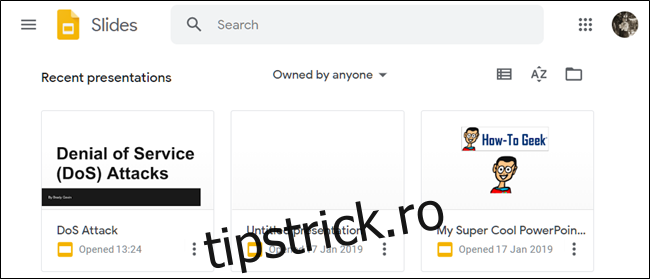
De pe pagina de pornire Slides, apasă pe pictograma folderului din dreapta sus, apoi apasă pe fila „Încarcă”. Acum, trage și plasează fișierele pe care vrei să le încarci direct în această fereastră.
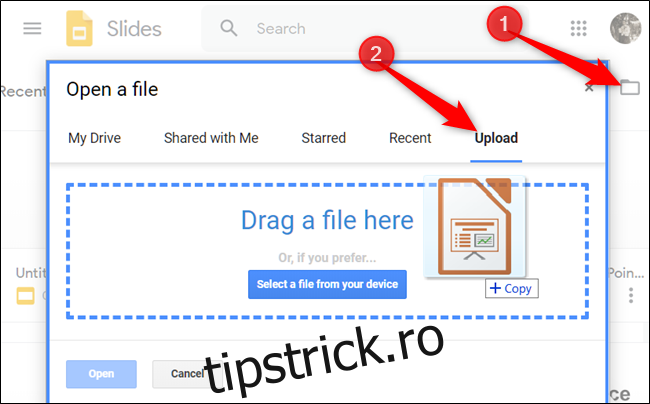
Odată încărcat, Slides va deschide automat fișierul și îl va pregăti pentru editare, partajare sau colaborare.
Pentru a deschide o prezentare PowerPoint pe care vrei să o editezi, apasă pe numele fișierului cu litera „P” lângă el, pe pagina de pornire Google Slides.
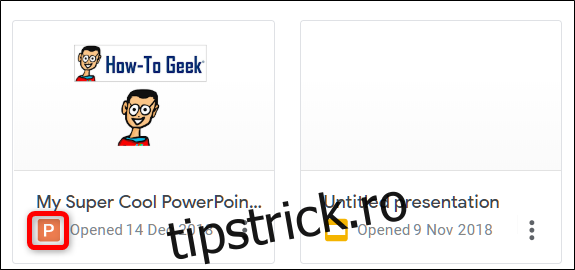
Apasă pentru a vizualiza fișierul PowerPoint sau pentru a-l edita în Slides.
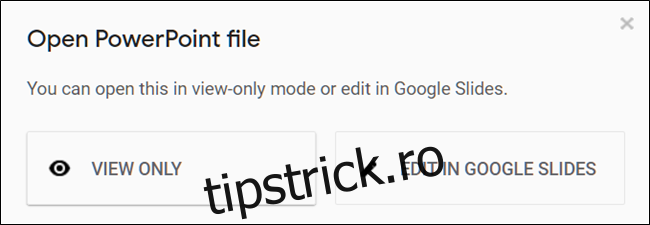
După ce termini de editat fișierul, poți descărca și exporta prezentarea înapoi în format Microsoft PowerPoint. Accesează Fișier > Descarcă ca și apoi apasă pe opțiunea „Microsoft PowerPoint”.
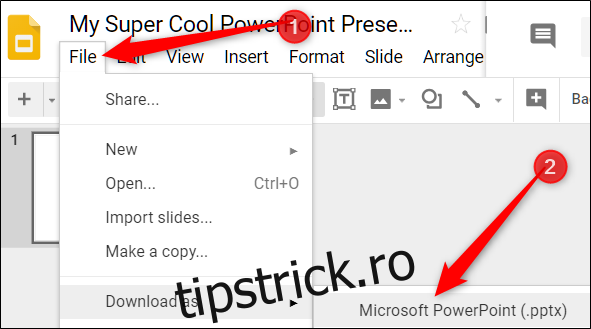
Poți, de asemenea, descărca prezentarea ca PDF, ODP, JPEG, TXT etc., dacă preferi.
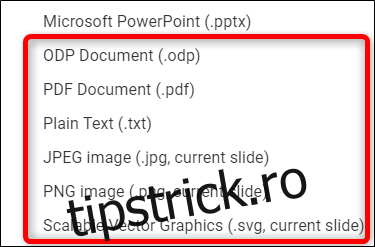
Cum verifici ortografia în Google Slides
Acum că ai câteva prezentări, este important să te asiguri că ortografia și gramatica sunt corecte. Slides are integrat un instrument de verificare ortografică. Dacă scrii greșit un cuvânt, acesta va fi subliniat cu o linie ondulată și vei fi solicitat să faci o corectură.
Această funcție ar trebui să fie activată implicit, dar poți verifica la Instrumente > Ortografie > Erori de subliniere.

Pentru a vedea corecturile și sugestiile de ortografie, apasă cu butonul dreapta pe cuvântul subliniat. Alternativ, apasă Ctrl+Alt+X (Windows) sau Command+Alt+X (Mac) pentru a deschide instrumentul Verificare ortografică și gramaticală.

Pe lângă verificatorul ortografic, Google Slides dispune și de un dicționar și un tezaur integrate. Pentru a le folosi, selectează un cuvânt, apasă cu butonul dreapta pe el, apoi apasă „Definește [cuvântul]”.
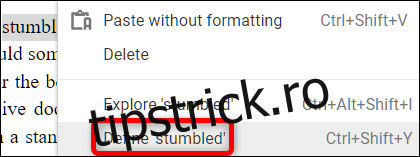
Aceste informații ar trebui să fie suficiente pentru a începe. Dacă dorești mai multe informații, avem un ghid detaliat despre verificatorul ortografic și gramatical de la Google.
Cum colaborezi la prezentări
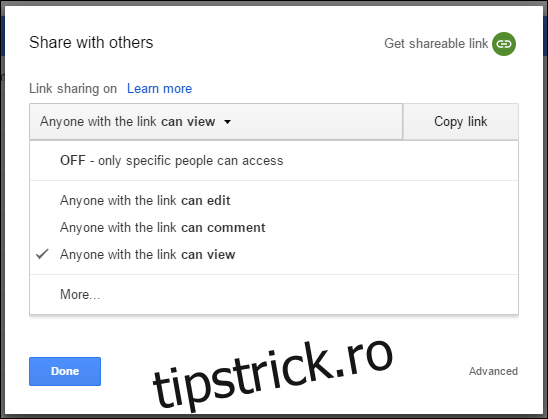
Una dintre cele mai utile funcții ale Google Slides este posibilitatea de a genera un link care poate fi partajat. Oricine are linkul poate vizualiza, sugera modificări sau edita direct prezentarea. Această funcție elimină problema trimiterii unui fișier înainte și înapoi între colaboratori. Fiecare persoană are propriul cursor de introducere a textului pe care îl poate folosi pe computer.
Pentru a partaja o prezentare, apasă pe butonul portocaliu „Partajare” din fișierul pe care vrei să-l partajezi. Apoi, alege cum și cu cine vrei să partajezi linkul. Poți introduce adrese de e-mail sau apasă „Obține linkul care poate fi partajat” în colțul de sus pentru a trimite invitația singur.
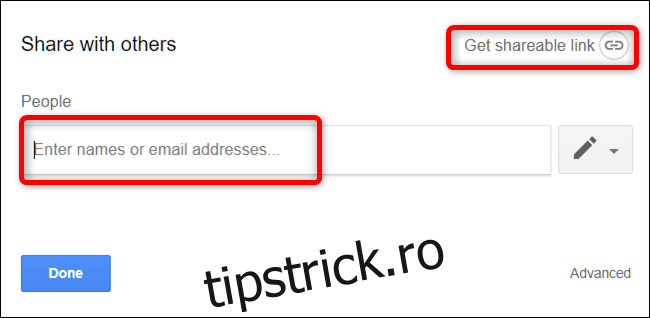
Din meniul derulant, poți selecta una dintre următoarele opțiuni pentru acțiunile permise celorlalți utilizatori:
Dezactivat: Partajarea este dezactivată. Dacă ai mai partajat un link altor persoane, acesta nu va mai funcționa, revocând toate permisiunile anterioare.
Oricine are linkul poate edita: Permite utilizatorilor partajați acces complet de citire/scriere. Cu toate acestea, ei nu pot șterge fișierul din Drive – această permisiune este doar pentru conținutul fișierului.
Oricine are linkul poate comenta: Permite utilizatorilor partajați să lase comentarii, funcție utilă pentru proiectele de echipă.
Oricine are linkul poate vizualiza: Permite utilizatorilor partajați să vizualizeze fișierul, dar nu îl pot edita în niciun fel. Aceasta este acțiunea implicită când partajezi un fișier și este cea mai bună opțiune dacă vrei să distribui fișierul pentru a fi descărcat.
Aceste linkuri partajabile pot fi utilizate și pentru alte fișiere din Drive și pe dispozitivele mobile. Pentru o analiză mai detaliată a modului în care funcționează linkurile și cum să le generezi, consultă articolul nostru dedicat.
Cum vizualizezi toate modificările recente ale unei prezentări
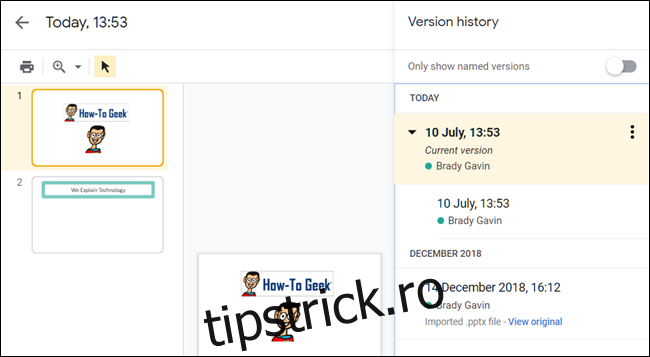
Când partajezi documente cu alții, este dificil să urmărești toate schimbările mici dacă nu ești prezent. Pentru a rezolva această problemă, există istoricul reviziilor. Google ține evidența tuturor modificărilor efectuate într-un document și le grupează pe perioade pentru o mai bună organizare. Poți chiar să revii la oricare dintre versiunile anterioare din istoric printr-un singur clic.
Poți vizualiza o listă cu toate modificările recente accesând Fișier > Istoricul versiunilor > Vezi istoricul versiunilor. Alternativ, poți apăsa Ctrl+Alt+Shift+H (Command+Option+Shift+H pe Mac).
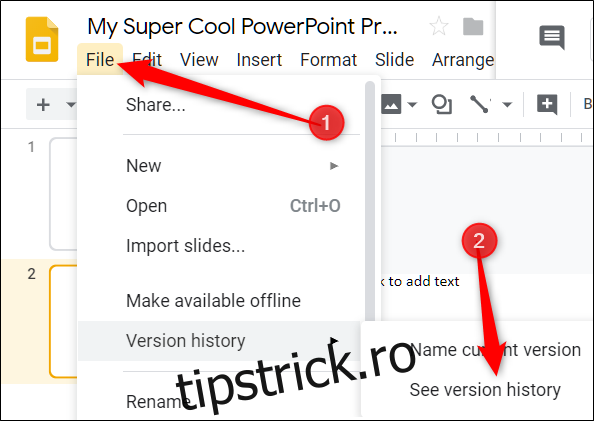
Cum partajezi un link către un anumit diapozitiv
Poți partaja un link către un anumit diapozitiv din prezentarea ta cu un prieten sau coleg, fără a fi necesar să menționezi la care faci referire. Când cineva accesează linkul, prezentarea se va deschide direct la diapozitivul respectiv. Cu toate acestea, partajarea fișierelor trebuie să fie activată înainte de a putea trimite un link direct către un anumit diapozitiv.
Fiecare diapozitiv are o adresă URL unică. Pentru a obține linkul către un anumit diapozitiv, apasă pe el în panoul din stânga și apoi copiază adresa URL din bara de adrese.
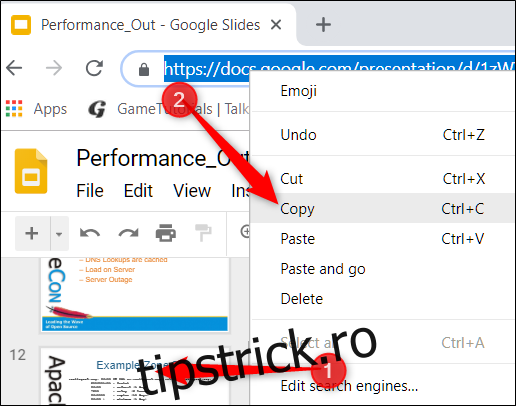
Cum inserezi caractere speciale într-un diapozitiv
Google Slides are și un instrument de inserare a caracterelor speciale. Acest instrument îți permite să inserezi diverse simboluri, caractere, limbi și multe altele, fără a fi necesar să reții codurile Alt. Astfel, poți adăuga săgeți, text în diferite limbi sau chiar emoji-uri pentru a-ți îmbunătăți prezentarea.
Pentru a deschide instrumentul de inserare a caracterelor, apasă „Inserează”, apoi „Caractere speciale”.
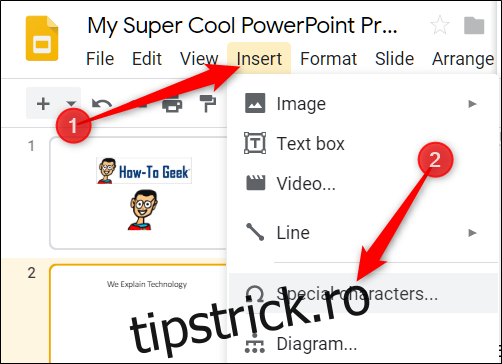
De aici, poți căuta manual anumite caractere folosind meniurile derulante.
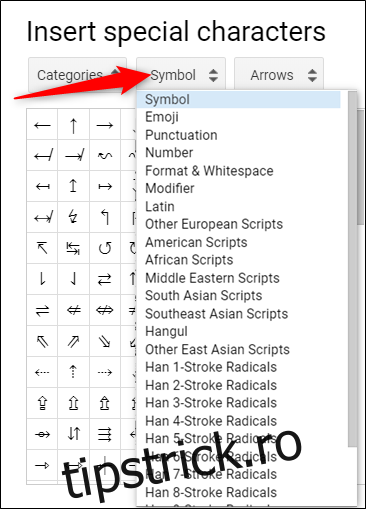
Utilizează bara de căutare pentru a găsi un anumit caracter sau emoji.
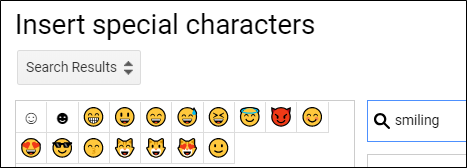
Poți folosi și funcția de desen pentru a căuta.
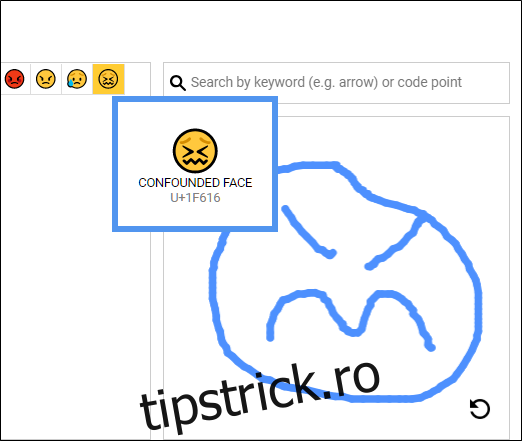
Cum folosești Google Slides offline
Ce se întâmplă dacă vrei să accesezi Google Slides, dar nu ai conexiune la internet? Deși Slides este un produs web, îl poți folosi și offline. Orice modificări efectuezi offline vor fi actualizate automat data viitoare când te conectezi la internet. Întâi, descarcă extensia pentru Chrome.
Pentru a activa o prezentare pentru utilizare offline, accesează Pagina de pornire Google Slides și, în colțul din stânga sus, apasă pe meniul Hamburger > Setări. Aici, comută opțiunea „Offline” în poziția Activată și apasă „OK”.
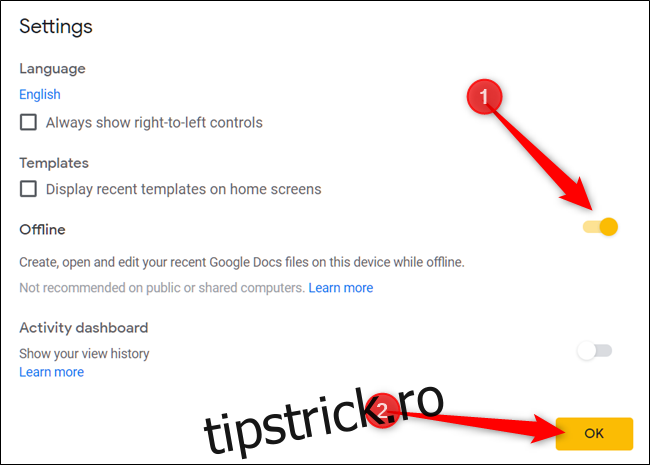
Pentru a economisi spațiu pe computer, Google descarcă și pune la dispoziție offline fișierele accesate recent. Pentru a activa manual un fișier, apasă pe pictograma cu trei puncte, apoi comută „Disponibil offline” la Activat.
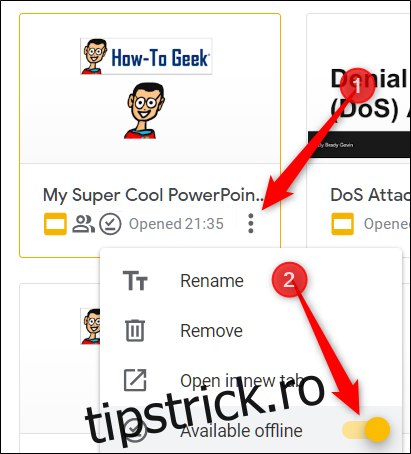
Google Slides este o alternativă puternică și completă la Microsoft Office PowerPoint. Este gratuit, accesibil cu o conexiune la internet și un cont Google, ceea ce îl face un competitor serios pentru Microsoft.